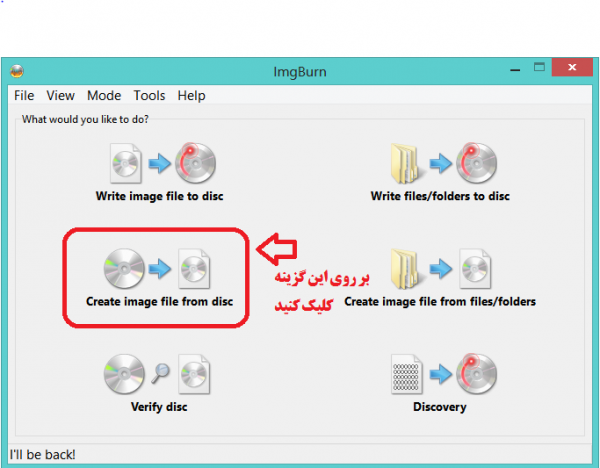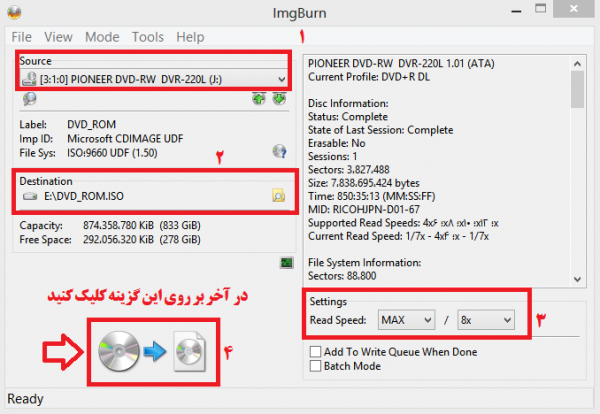حتما تا کنون به این موضوع برخورد کرده اید که یک CD و یا DVD دارید که قابلیت کپی شدن ندارد و برای اجرای آن نیاز به حضور آن CD در دستگاه است. در چنین شرایطی اگر سی دی مورد نظر را از کسی قرض گرفته باشید، تنها تا زمانی می توانید از آن استفاده کنید که آن سی دی در اختیار شماست. اما یک راه حل وجود دارد که امکان استفاده از آن سی دی را بدون حضور فیزیکی آن به شما خواهد داد و آن گرفته نسخه ISO از سی دی مورد نظر می باشد که یک روش مفید و کاربردی در مواقع این چنینی است.
تهیه فایل های ISO از روی دیسک ها همیشه یکی از کارهای مفیدی است که اغلب کاربران علاقه دارند آن را یاد بگیرند. این روش در بیشتر مواقع و موقعیت ها مفید و کارآمد به نظر می رسد . برای انجام این کار برنامه های بیشماری وجود دارد. یکی از کاربردی ترین و بهترین برنامه های ایجاد فایل های ISO نرم افزار ImgBurn است که قابلیت های بسیاری را در اختیار کاربر قرار می دهد.
برنامه ImgBurn دارای یک رابط کاربری ساده و معمولی است که شاید در نگاه اول به هیچ عنوان با سایر برنامه های خوش آب و رنگ دیگر موجود در اینترنت قابل مقایسه نباشد، اما باید گفت یکی از بزرگترین مزایای این برنامه همین ظاهر ساده و قابل فهم است که باعث شده به یکی از بهترین برنامه ها در این زمینه بدل شود.
این نرم افزار قادر است خدماتی چون ایجاد فایل ISO از روی هر نوع دیسک، ایجاد فایل ISO از اطلاعات موجود بر روی هارد شما، رایت فایل های مختلف در دیسک و همچنین رایت فایل های ISO در دیسک به شما ارائه دهد.
البته در این آموزش ما تنها قصد داریم به معرفی و آموزش اولین قابلیت ذکر شده که همان ایجاد فایل ISO از روی دیسک است بپردازیم.
در اولین گام بایستی آخرین نسخه از نرم افزار ImgBurn را از اینجا دانلود نمایید.
پس از دانلود و نصب، برنامه ImgBurn را اجرا نمایید. CD یا DVD مورد نظر خود را در درایو قرار داده و مراحل را یک به یک دنبال نمایید.
1- پس از باز شدن برنامه ImgBurn بر روی گزینه “Create image file from disc” کلیک کنید.
2-در صفحه ای که پیش رویتان قرار گرفته تنظیمات زیر را اعمال نمایید:
- ابتدا از قسمت Source باید درایو مورد نظر خود را مشخص نمایید.
- از قسمت Destination محل ذخیره شدن فایل نهایی ISO را انتخاب کنید.
- از قسمت Settings می توانید سرعت تهیه فایل ISO را بر روی یکی از مقادیر ۸x و یا ۴x تعیین نمایید.(سرعت های دیگری نیز وجود دارد اما این دو مناسب تر هستند.)
- پس از انجام تنظیمات فوق بر روی گزینه مشخص شده در تصویر کلیک نمایید تا عملیات ایجاد فایل ISO آغاز شود.
در صفحه بعدی نیازی به انجام هیچ کاری نیست و فقط بایستی تا انتهای عملیات صبر کنید.
نکته: بهتر است تا پایان عملیات کار دیگری انجام ندهید و کمی صبور باشید.
منبع:gooyait